Cómo probar WordPress, Joomla y más rápidamente y de forma gratuita en una máquina virtual con Bitnami
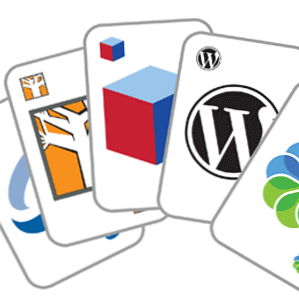
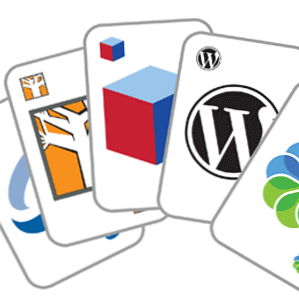 Ya hemos hablado acerca de configurar un servidor local, pero el proceso aún es bastante complicado y hay muchas peculiaridades e incompatibilidades si está intentando ejecutarlo en Windows, lo que no genera más que problemas cuando realmente lo carga en un servidor. sitio web real ¿Qué pasaría si pudiera iniciar una máquina virtual y tener acceso instantáneo a una instalación de WordPress para jugar, todo dentro de una configuración de servidor web estandarizada y totalmente funcional? Eso sería bastante increíble, ¿verdad? Bienvenido a Bitnami.
Ya hemos hablado acerca de configurar un servidor local, pero el proceso aún es bastante complicado y hay muchas peculiaridades e incompatibilidades si está intentando ejecutarlo en Windows, lo que no genera más que problemas cuando realmente lo carga en un servidor. sitio web real ¿Qué pasaría si pudiera iniciar una máquina virtual y tener acceso instantáneo a una instalación de WordPress para jugar, todo dentro de una configuración de servidor web estandarizada y totalmente funcional? Eso sería bastante increíble, ¿verdad? Bienvenido a Bitnami.
Requerimientos
- VMWare player para Windows (Tenga en cuenta que esto no funcionará si ejecuta VMWare anidado en otra máquina virtual, como intenté hacer).
- o VirtualBox para OSX y Windows.
Tenemos una extensa guía gratuita en PDF para VirtualBox, así que asegúrese de descargarla también..
Que es bitnami?
Así que probablemente ya sabes lo que es una máquina virtual; Si no lo haces, lee esto ¿Qué es una máquina virtual? Todo lo que necesitas saber ¿Qué es una máquina virtual? Todo lo que necesita saber Las máquinas virtuales le permiten ejecutar otros sistemas operativos en su computadora actual. Esto es lo que debes saber sobre ellos. Lee mas . Como puede ejecutar Linux en una máquina virtual, también puede instalar un servidor web. Los dispositivos Bitnami son simplemente un conjunto de archivos de máquinas virtuales que tienen un servidor web preconfigurado, y también están preinstalados con aplicaciones web populares como WordPress o Joomla.

Vamos a echar un vistazo entonces. Voy a asumir que ya tienes instalado VMWare Player. Dirígete al sitio de Bitnami y encuentra una aplicación web que te gustaría probar. Voy a utilizar WordPress. Hay algunas opciones de descarga, pero queremos que la máquina virtual.
Extraiga los archivos descargados en una carpeta, luego simplemente abra el archivo VMX adjunto con el reproductor VMWare.

La versión 4 y superior de VirtualBox requiere algunos pasos adicionales para comenzar:
- Crear una nueva máquina virtual de Ubuntu.

- Elija utilizar un disco duro virtual existente y seleccione el archivo VMDK en la carpeta de VM descargada (si tiene muchos, elija el que tenga el nombre más corto, este es el archivo del disco duro base).
- Ejecutar la nueva máquina virtual..
- Ahora se iniciará en una pantalla de inicio de sesión. Por defecto, el nombre de usuario y la contraseña son ambos “bitnami“. Se le pedirá que cambie ambos en el primer inicio de sesión.
- A continuación, determine la dirección de red de su máquina virtual. Con Linux, puede escribir ifconfig descubrir. Por defecto, el mío estaba en una red privada diferente de 10.x.x.x, que es inaccesible desde mi red doméstica en el 192.168.0.x.

- Para hacer que su VM sea accesible desde otras máquinas, cambie la configuración del adaptador de red para ser puenteado (no tuve mucha suerte al hacer esto con wifi en OSX, pero Ethernet cableado funcionó bien). Reinicie la máquina virtual.

- Ahora verifique la dirección nuevamente y escríbala en cualquier navegador en una máquina local. Si tiene éxito, debe ser saludado con esto:

Eso es básicamente todo lo que hay que hacer. Ahora tiene una configuración de VM de servidor totalmente funcional con WordPress instalado y listo para funcionar; la contraseña y el nombre de usuario de la aplicación web en particular se describen en la página de Bitnami. En el caso de WordPress, inicia sesión con nombre de usuario. usuario y contraseña bitnami. Puedes hacerlo por adelantado e instalar temas y complementos aleatorios, y probarlos.
Aunque WordPress le permite hacer cualquier cosa a través de la interfaz wp-admin, otras aplicaciones web pueden requerir que cargue archivos. Siga las instrucciones aquí para configurar SCP y SSH para la transferencia de archivos.
Tengo que decir, creo que esto es bastante increíble en realidad. He ejecutado servidores locales en el pasado, pero siempre me he sentido frustrado con ellos; este es un simple arranque y listo y le brinda un verdadero entorno de servidor para trabajar, completo con PHPMyAdmin para la base de datos. Sin embargo, si prefieres, puedes descargar pilas de servidores preconfiguradas sin las aplicaciones, y luego pasar por la aplicación se instala, pero esto es un poco más avanzado..
¿Podría esto ser más fácil? Lo dudo. ¿Alguna vez ha intentado ejecutar un servidor VM o ha utilizado pilas de Bitnami antes? ¿Crees que finalmente podrás comenzar a probar WordPress ahora??
Explore más acerca de: Blogging, VirtualBox, Virtualización, Servidor Web.


